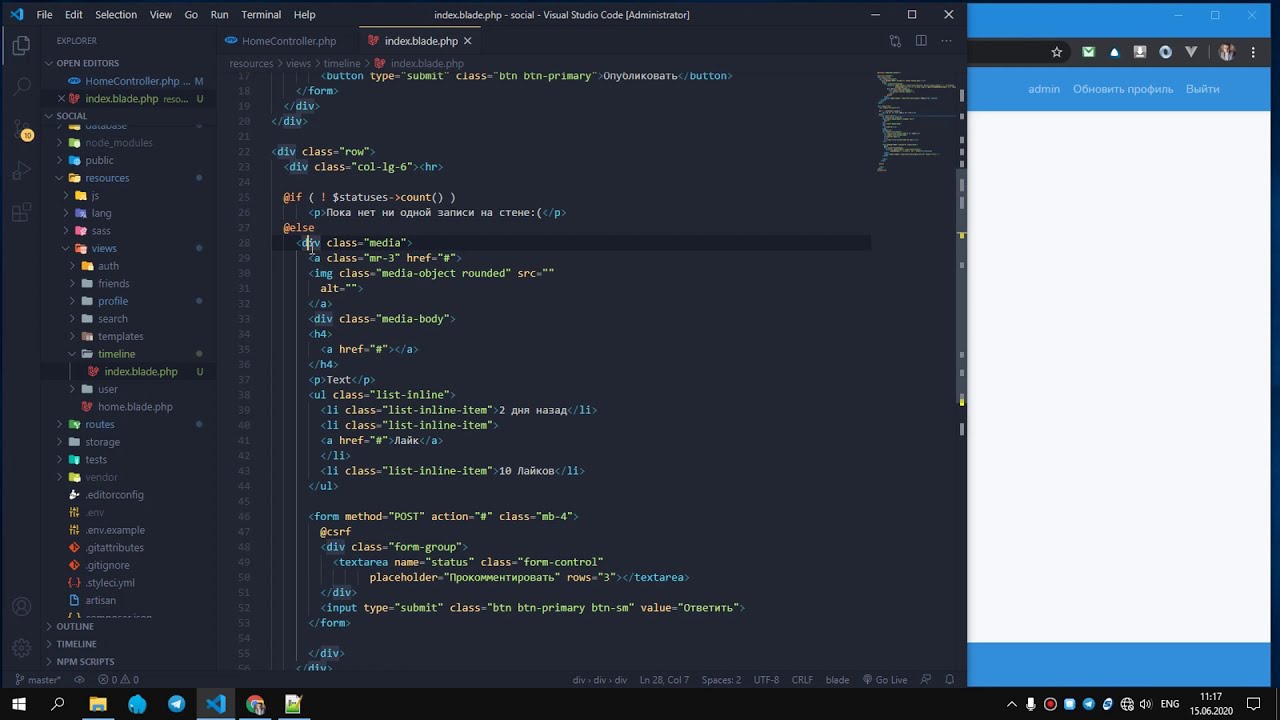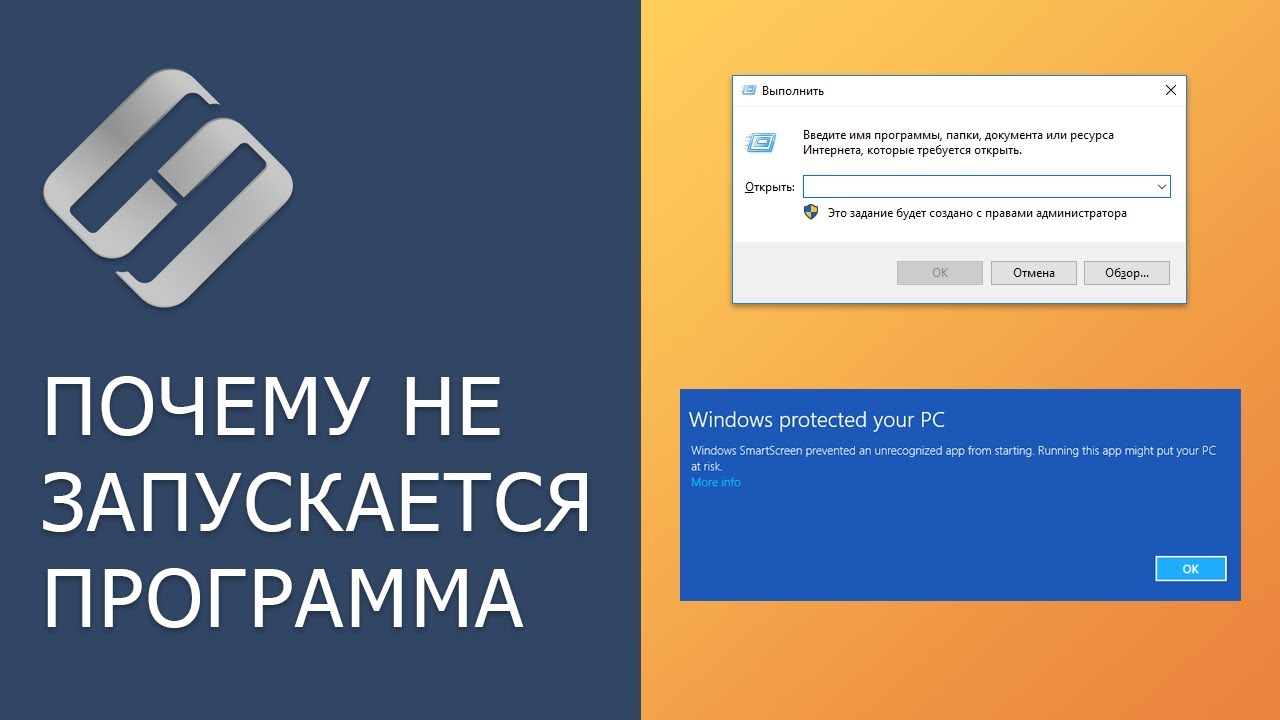- Разработка
- Бизнес
- ИТ и ПО
- Личностный рост
- Дизайн
- Маркетинг
- Красота
- Фотография и видео
- Здоровье и спорт
- Музыка
- Образование
- Подготовка к экзаменам
- Языки
- Работа на компьютере
- Строительство и ремонт
- Кулинария
- Сельское хозяйство
- Фриланс
- ПДД и вождение
- Игры
- Школьное образование
- Профессиональная ориентация
- Шитье и кожевенное дело
- Рукоделие
- Каменные и столярные работы
- Собеседование
- Рыбалка и охота
- Страны
Как отключить контроль учетных записей UAC (User Account Control) в Windows 10 ?️??
👍 Смотрите как отключить уведомления в Windows 10 от контроля учетных записей (UAC). В целом, контроль учетных записей Windows 10 уведомляет вас о запуске приложений, которые могут внести изменения в вашу операционную систему и дабы избежать нежелательных последствий, требует для этого вашего разрешения.
Подробнее о настройке Windows читайте в нашем блоге - https://hetmanrecovery.com/ru/recovery_news/.
Примечание. Если вы неопытный пользователь, то я бы не рекомендовал вам это делать.
Итак, как отключить контроль учетных записей Windows 10.
Способ первый.
В поиске вводим "Учетные записи пользователей" и запускаем.
Здесь выбираем "Изменить параметры контроля учетных записей". Требуются права администратора, чтобы открыть этот пункт и внести изменения.
По умолчанию выбран режим "Уведомлять только при попытках приложений внести изменения в компьютер".
Опускаем бегунок в самый низ, тем самым отключаем контроль учетных записей. Для применения настроек нажимаем "ОК". Для этого также требуются права администратора.
Способ второй.
В поиске вводим "regedit".
Запустился "Редактор реестра".
Заходим в "HKEY_LOCAL_MACHINE" - "SOFTWARE" - "Microsoft" - "Windows" - "CurrentVersion" - "Policies" - "System".
Для того чтобы здесь отключить контроль учетных записей Windows 10 - устанавливаем для "ConsentPromptBehaviorAdmin" значение 0, для "PromptOnSecureDesktop" тоже значение 0, а для EnableLUA значение 1. В данном случае оставляем как есть. Перезагружаем систему для того чтобы изменения вступили в силу.
Спасибо за внимание, надеюсь данное видео будет для вас полезным.
Смотрите другие видео о настройке Windows: https://www.youtube.com/playli....st?list=PLOlQebdCQYq
Смотрите другие ролики на тему: #КонтрольУчетныйЗаписей, #UserAccountControl, #Windows10, #НастройкаКомпьютера, #Regedit, #ПользователиWindows.